1.2.5.3 Aufgabe Videoabgabe
Neu seit 06.03.24 - Dokumentation in Arbeit.
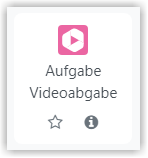
Die Aktivität "Aufgabe Videoabgabe" ähnelt der Aktivität "Aufgabe" und ist speziell für die Abgabe von Videodateien bestimmt. Dabei kann jede*r Studierende genau eine Videodatei hochladen. Ähnlich wie in der Aufgabe kann festgelegt werden, ab wann eine Abgabe möglich ist, wann die Abgabe fällig ist und bis wann eine Einreichung über den Lernraum möglich ist. Wenn Sie keine verspäteten Einreichungen akzeptieren möchten, setzen Sie Fälligkeitsdatum und die letzte Abgabemöglichkeit gleich. Alternativ zur letzten Abgabemöglichkeit können Sie auch nur das Fälligkeitsdatum setzen und "Verspätetes Einreichen verhindern" auf "Ja" setzen.
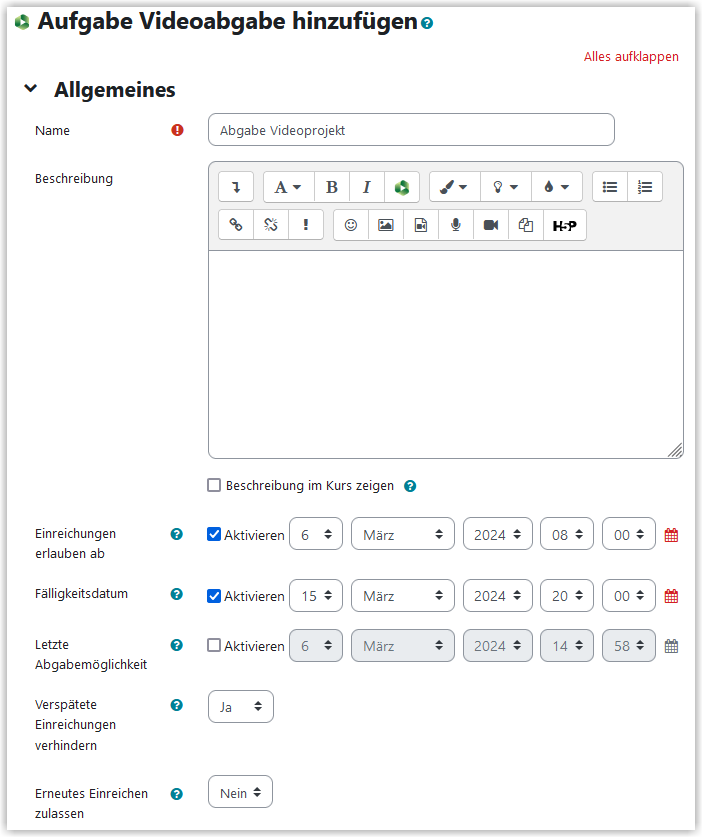
Videoabgabe durch Studierende
Studierende klicken dann auf "Videoabgabe hinzufügen". Im Abgabedialog wechseln sie auf den Tab "Upload" und können dort ihr Video per Drag&Drop oder Dateiauswahl ablegen.
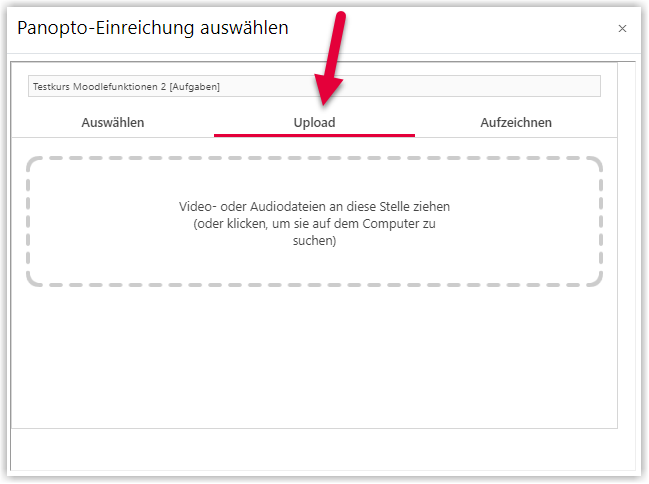
Den sobald das Video hochgeladen ist und die Verarbeitung läuft, kann der Dialog mit "Einfügen" beendet werden.
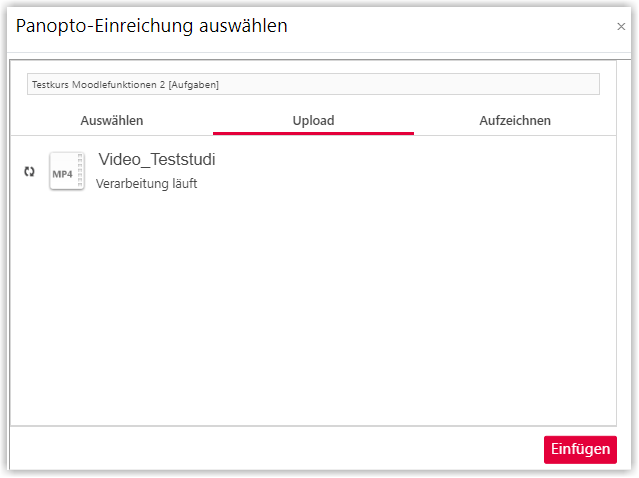
Danach wird das Video als Vorschau angezeigt und kann entweder eingereicht oder nochmal ersetzt werden.
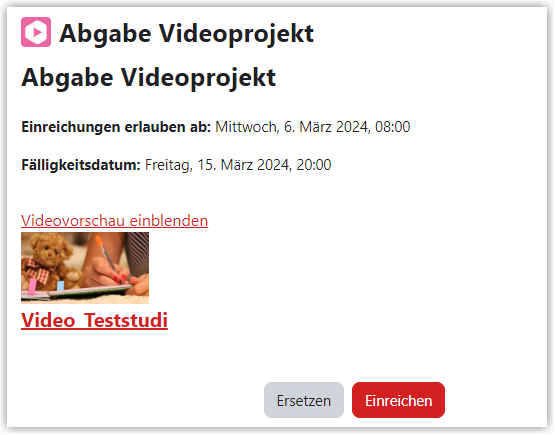
Eine eingereichte Videodatei kann durch Studierende nur geändert werden, wenn die erneute Einreichung durch die Lehrperson für die Videoabgabe aktiviert wurde.
Bewertung durch Lehrende
Über den Button "Bewertung" gelangen Sie zur Bewertungsübersicht. Dort können Sie über den Button "Bewerten" bei der jeweiligen Person in den individuellen Bewertungsdialog wechseln.
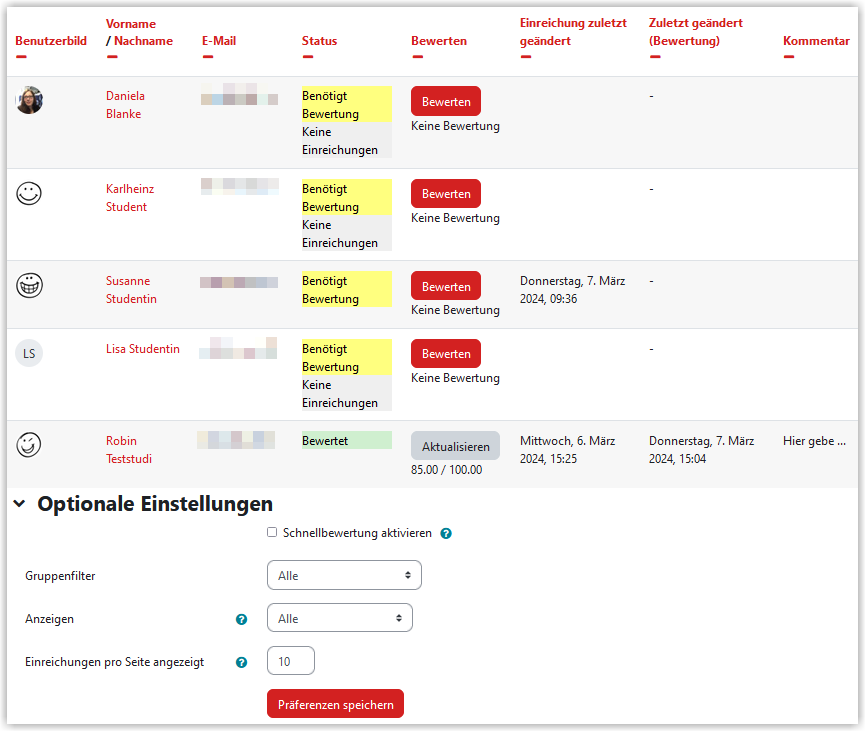
Im Bewertungsdialog sehen Sie das eingereichte Video und können dieses, entsprechend Ihrer gewählten Bewertungsart und -methode, bewerten. Zusätzlich steht ein Textfeld für ein Feedback zur Verfügung. Auf Wunsch kann eine Benachrichtigung über die erfolgte Bewertung über Moodle versandt werden. Bereits erfolgte Bewertungen können in der Bewertungsübersicht über den Button "Aktualisieren" geändert werden.
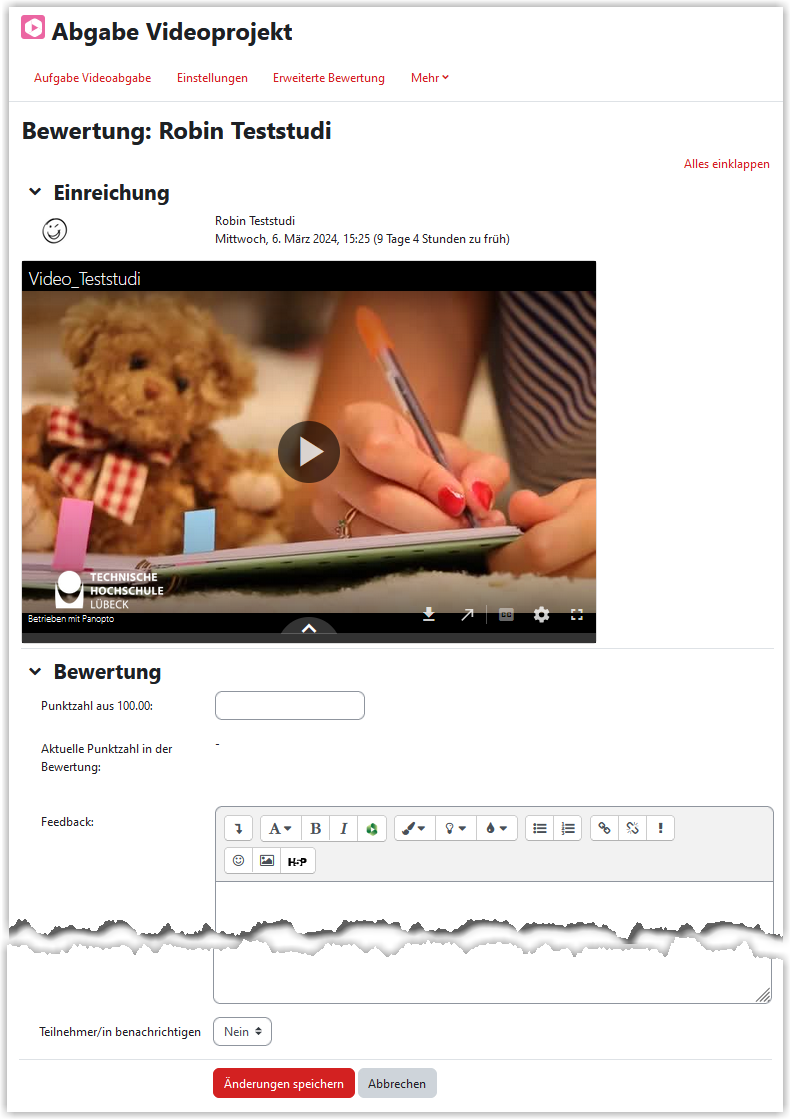
Erstellt von:
Zentrum Digitale Lehre
http://th-luebeck.de/zdl
